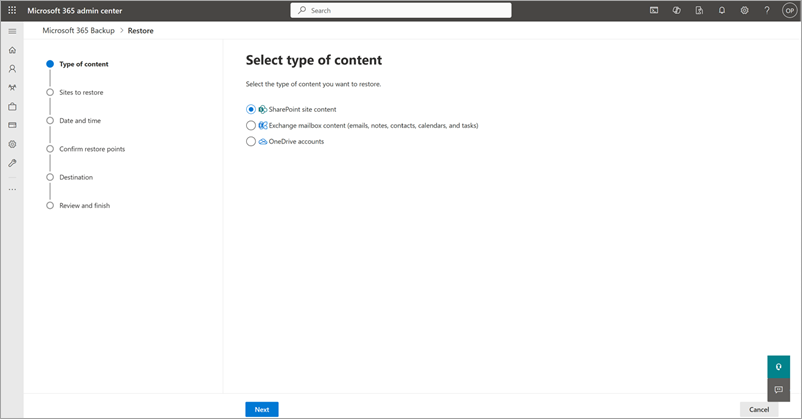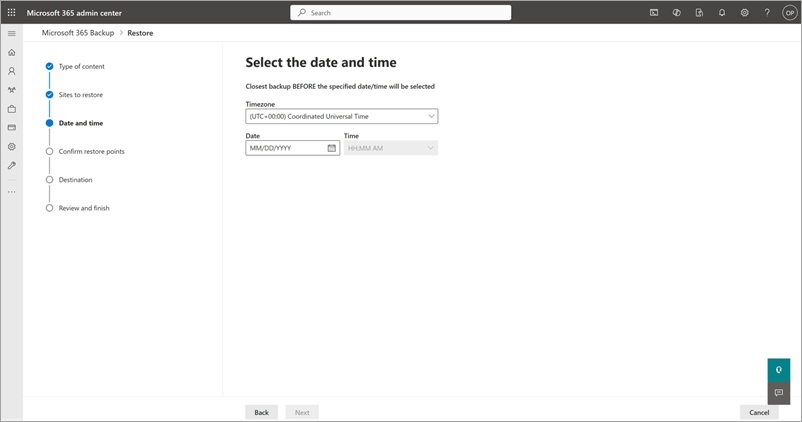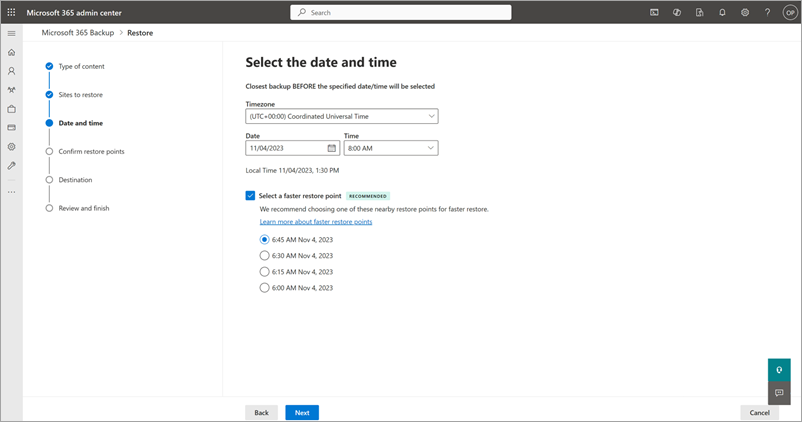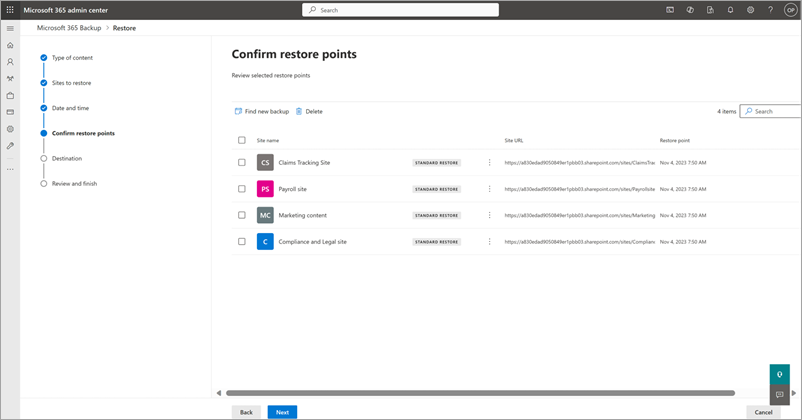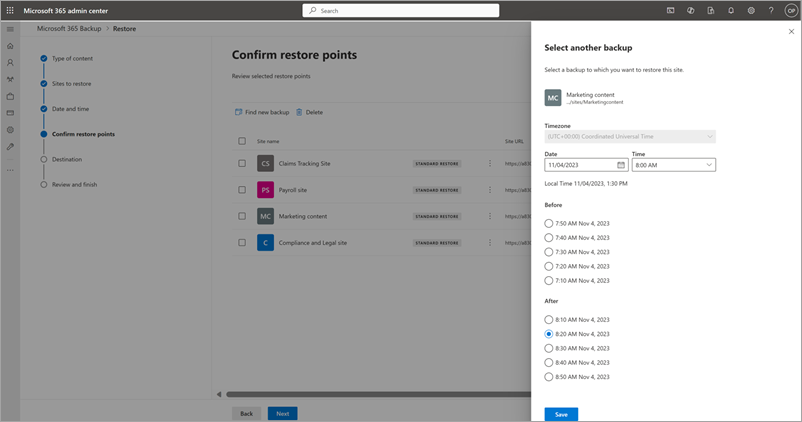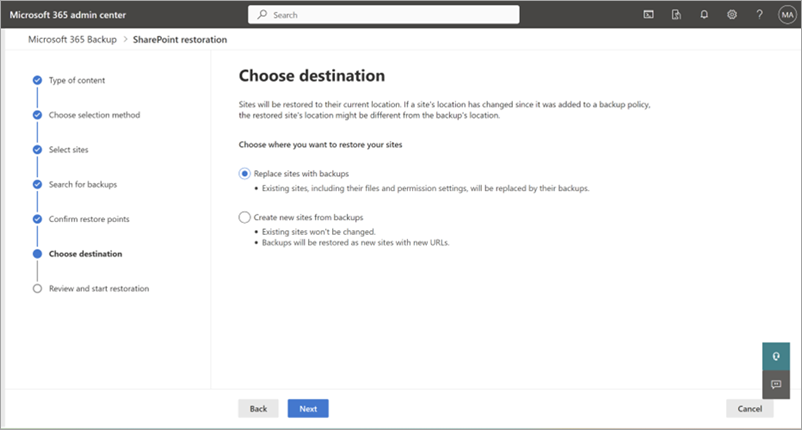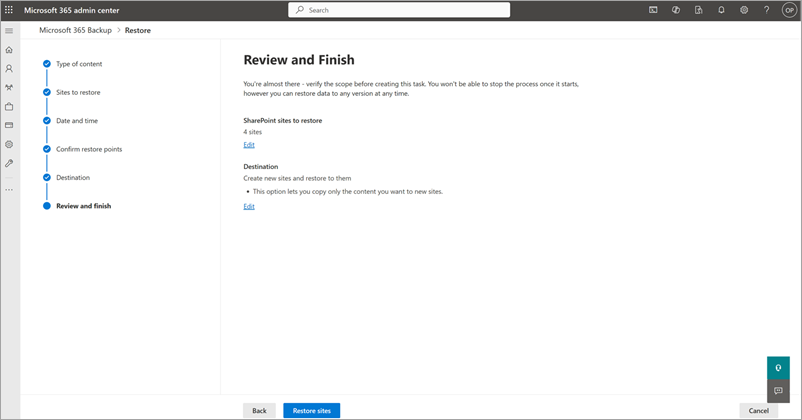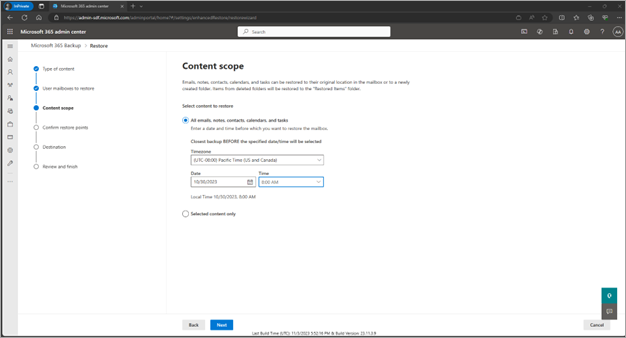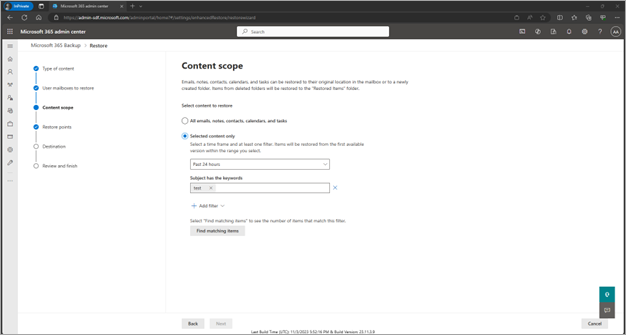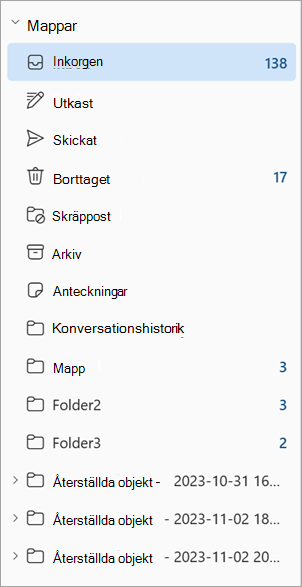Anteckning
Åtkomst till den här sidan kräver auktorisering. Du kan prova att logga in eller ändra kataloger.
Åtkomst till den här sidan kräver auktorisering. Du kan prova att ändra kataloger.
När du säkerhetskopierar dina data kan du behöva återställa data om en oavsiktlig borttagning, utpressningstrojanattack eller annan händelse inträffade. Återställningsfunktionen i Säkerhetskopiering i Microsoft 365 skapas för att hjälpa dig att återställa säkerhetskopierade data. Det ger möjlighet att återställa data antingen på den ursprungliga platsen (ersätta befintliga data på den platsen) eller på en ny plats. Det ger också möjlighet att återställa normalt eller snabbare (express).
Som en del av återställningen av data från en säkerhetskopia måste administratören välja en återställningspunkt manuellt eller från en verktygsrekommenderad OneDrive- eller SharePoint Express-återställningspunkt. En återställningspunkt är en tidigare tidpunkt från vilken du kan återställa en felfri version av ditt innehåll eller dina metadata. För Exchange Online, om data från en tidigare tidpunkt är identiska med det aktuella tillståndet för dina data, kommer inga objekt att återställas, inklusive Återställ till en ny mapp.
För närvarande kan du återställa OneDrive-konton, SharePoint-webbplatser och Exchange-postlådeinnehåll från specifika tidigare tidpunkter från säkerhetskopiorna.
Återställningspunktsfrekvens
Återställningspunktens frekvens, även kallat mål för återställningspunkt (RPO), definierar den maximala tid under vilken data går förlorade efter en attack. På ett annat sätt är det tiden mellan den senaste säkerhetskopieringen av det felfria datatillståndet och tidpunkten för attacken. RRP:erna för var och en av de skyddade tjänsterna sammanfattas i följande tabell.
| Typ | RPO för 0–14 dagar tidigare | RPO i 15–365 dagar tidigare |
|---|---|---|
| Fullständigt OneDrive-konto och fullständig återställning av SharePoint-webbplats | 10 minuter | En vecka |
| Exchange Online | 10 minuter | 10 minuter |
Obs!
Du kan också använda PowerShell-cmdletar för att utföra dessa åtgärder genom att följa dessa steg:
- Gå till dokumentationen för Säkerhetskopiering i Microsoft 365 Storage Graph API:er för den specifika åtgärd som du vill utföra, till exempel återställa data för Onedrive.
- Rulla till avsnittet Exempelbegäran och välj fliken PowerShell .
- Installera modulen Microsoft.Graph.BackupRestore enligt exemplet.
- Kör det angivna PowerShell-kommandot i en Admin PowerShell-session för att köra önskad åtgärd.
Återställa data från säkerhetskopiering för OneDrive, SharePoint och Exchange
Välj fliken OneDrive, SharePoint eller Exchange för steg för att återställa data från säkerhetskopian för den produkten.
Obs!
Vi rekommenderar att du väljer en expressåterställningspunkt för fullständiga konto- eller webbplatsåterställningar, eftersom det ger den snabbaste återställningsupplevelsen. Expressåterställning är för närvarande endast relevant för SharePoint och OneDrive.
Följ de här stegen för att återställa data som säkerhetskopierats för OneDrive.
I Administrationscenter för Microsoft 365 går du till sidan Säkerhetskopiering i Microsoft 365 och i avsnittet OneDrive väljer du Återställ.
På sidan Välj typ av innehåll är OneDrive-konton förvalda. Välj Nästa.
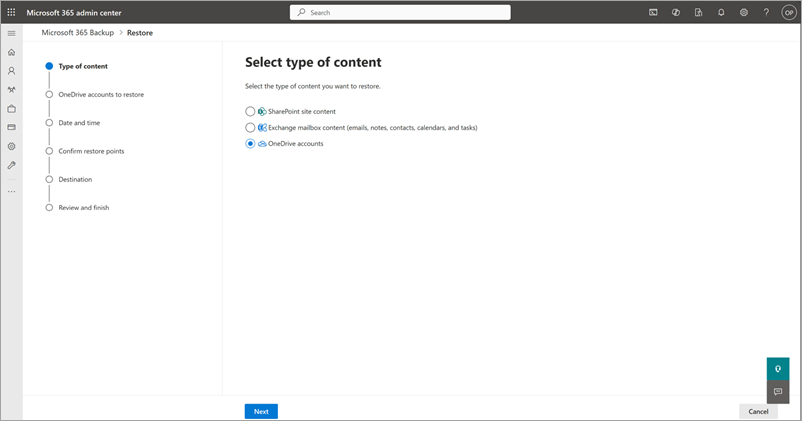
I listan över säkerhetskopierade OneDrive-konton väljer du de konton som ska återställas och väljer sedan Nästa.
På sidan Välj datum och tid väljer du det datum och den tid som du vill återställa innehållet från.
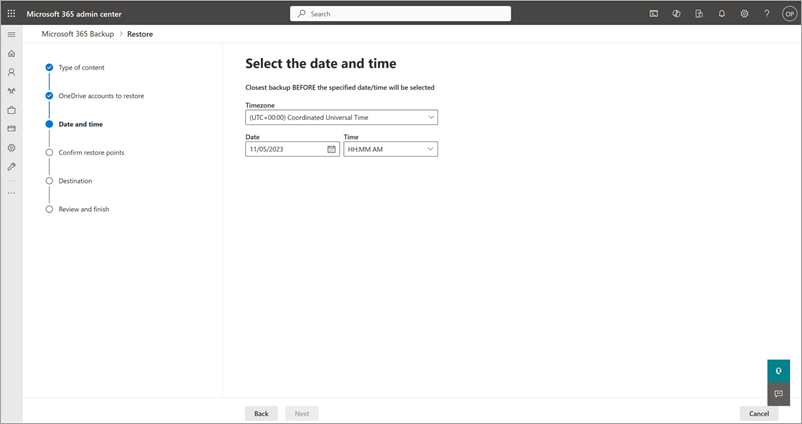
Välj en rekommenderad återställningspunkt från Välj en snabbare återställningspunkt, vilket ger en snabbare återställning jämfört med standardåterställningspunkter.
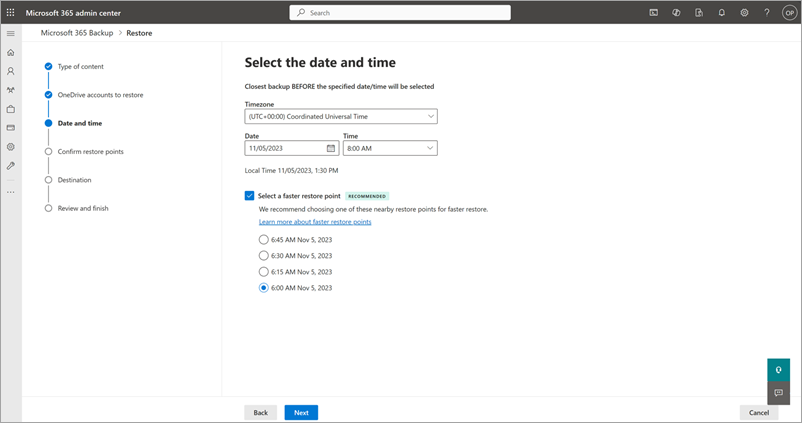
Säkerhetskopiering återställer det närmaste säkerhetskopierade innehållet före angivet datum och tid. Välj Nästa.
Anta till exempel att säkerhetskopieringen görs 2 oktober 2024, 08:00 och 2 oktober 10:00 PST. Om du väljer datum och tid som 2 oktober 2024, 09:00 PST kommer Säkerhetskopiering i Microsoft 365 att återställa OneDrive och dess innehåll till dess tillstånd den 2 oktober 2024, 8:00 PST.
På sidan Bekräfta återställningspunkter visas en lista över tillgängliga expressåterställningspunkter som återställs med bättre prestanda än återställningspunkter som inte används. Vi rekommenderar starkt att du väljer en expressåterställningspunkt som alla andra är lika med.
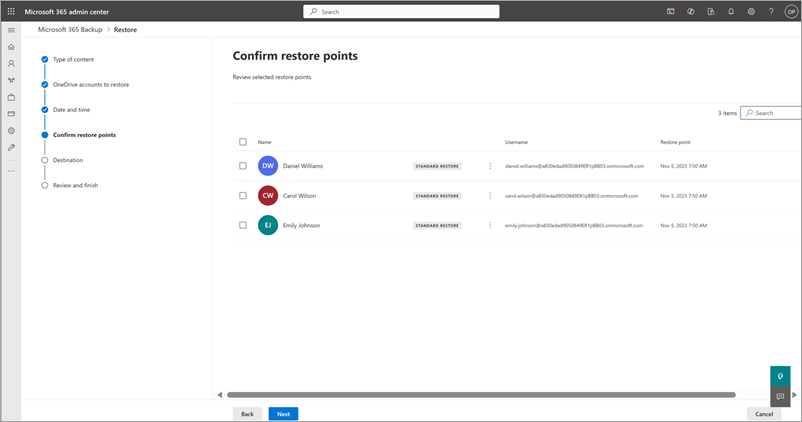
Bekräfta återställningspunkten i tiden som data ska återställas från säkerhetskopian. Om återställningspunkten är korrekt väljer du Nästa.
Om du återställer en OneDrive till en tidigare tidpunkt, om den återställs till samma URL, skrivs onedrive-metadata och innehållet i OneDrive över för att matcha det exakta tillståndet vid den föregående tidpunkten. Om det återställs till en ny URL återställs innehållet och OneDrive-omfångsmetadata till den tidigare tidpunkten i den nya URL:en.
På panelen Välj en annan säkerhetskopia väljer du en annan säkerhetskopia för det valda kontot om det behövs.
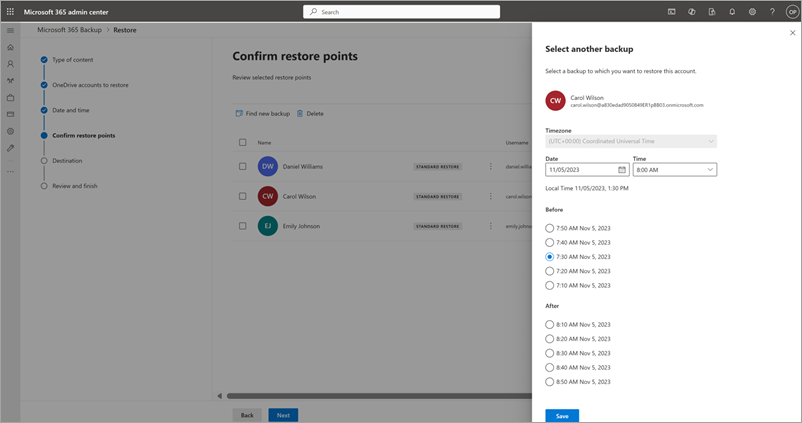
På sidan Välj mål kan valda OneDrive-konton återställas genom att välja alternativet Ersätt konton med säkerhetskopior eller Skapa nya SharePoint-webbplatser och återställa till dem .
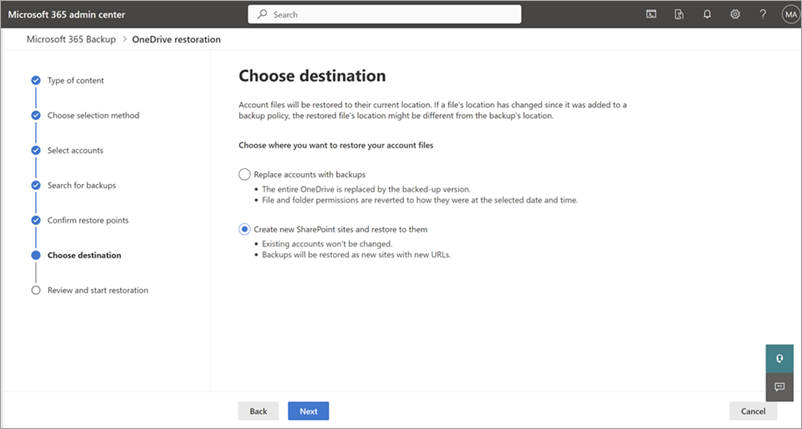
a. Ersätt konton med säkerhetskopior. Hela OneDrive ersätts av den säkerhetskopierade version som valts baserat på återställningspunkten. Fil- och mappbehörigheter återställs också till det valda datumet och tiden.
b. Skapa nya SharePoint-webbplatser och återställ till dem. Hela OneDrive återställs till en ny SharePoint-webbplats. Du kan sedan kopiera eller flytta data till den ursprungliga OneDrive för att skapa en roll-forward-typ av återställning och undvika att skriva över felfria data.
När du återställer med det här alternativet har den nya webbplats-URL:en ett "R" följt av ett tal som sammanfogats till slutet. Om den ursprungliga URL:en till exempel varhttps://contoso-my.sharepoint.com/personal/user1_contoso_comden återställde webbplatsen kan varahttps://contoso-my.sharepoint.com/personal/user1_contoso_comR0. Talet i slutet ökar för att undvika url-namnkonflikter på upp till 1 000 totala återställningar. Därefter bör du ta bort några av de nya URL:erna för att rensa namnområdet för framtida återställningar av nya URL:er.På sidan Granska och slutför granskar och slutför du alla dina val. Om allt ser ut som du vill ha det väljer du Återställ OneDrive-konton.
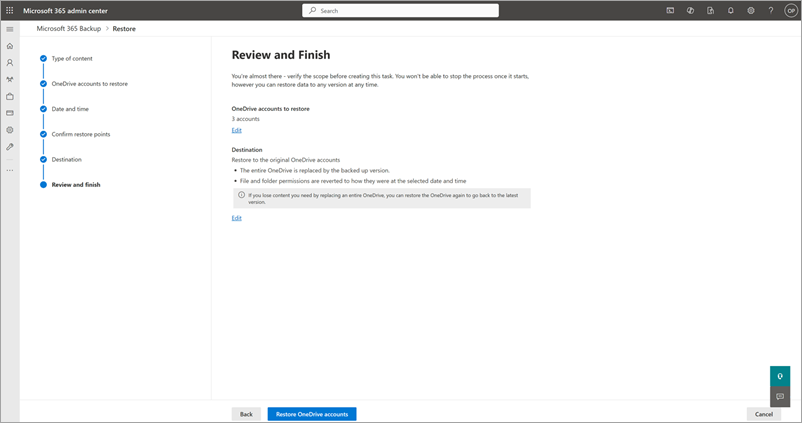
Miljöer med flera geo-miljöer
Säkerhetskopiering i Microsoft 365 stöder återställning av webbplatser och användarkonton från både centrala platser och satellitplatser om multi-geo-funktionen är aktiverad i din klientorganisation. På så sätt kan du:
Visa webbplatser eller konton från alla geo-platser när du väljer webbplatser eller konton under återställningsåtgärden.
Lägg till eller ta bort webbplatser eller konton från alla geo-platser under återställningsåtgärden.
Säkerhetskopiering i Microsoft 365 stöder säkerhetskopiering och återställning av alla webbplatser och användarkonton även om webbplatsen eller användarkontot har flyttats från en geo till en annan geo. Om webbplatsen eller användarkontot har flyttats till en ny geo och du återställer data från en tidigare tidpunkt när webbplatsen eller användarkontot fanns i en äldre geo, kommer den återställde webbplatsen eller användarkontot att vara tillgängligt i den nya geo-platsen.
Obs!
Efter en multi-geo-flytt kan ett OneDrive-konto och en SharePoint-webbplats bara återställas till de veckovisa återställningspunkterna förrän en förbättring har distribuerats (förbättringen kommer snart).
Att tänka på när du använder återställning
OneDrive och Sharepoint
Webbplatssökning är skiftlägeskänsligt och är en sökning av prefixtyp.
OneDrive-konton och SharePoint-webbplatser som återställs till en tidigare tidpunkt är inte låsta i skrivskyddat tillstånd. Därför kanske användarna inte inser att deras aktuella redigeringar snart kommer att återställas och förloras.
För återställningar till en ny URL kan det ta upp till 15 minuter innan mål-URL:en visas i verktyget när en SharePoint-webbplats eller Ett OneDrive-konto återställs till en ny URL-session.
Ett OneDrive-konto eller En SharePoint-webbplats som omfattas av den strikta principen SEC 17a-4(f) kommer att misslyckas med alla återställningar på plats för att uppfylla det oföränderliga löftet. För webbplatser under den typen av undantag måste du återställa till en ny URL eller ta bort undantaget. Alla andra typer av bevarande av dokument som inte har en strikt administratörsutelåsning tillåter en återställning på plats. Återställning av dessa typer av webbplatser som bibliotek för bevarande av dokument återställs till den tidigare tidpunkten. En ny URL-återställning rekommenderas för den typen av webbplats som det renaste alternativet.
OneDrive-konton och SharePoint-webbplatser som genomgår följande typer av ändringar kan inte ångras via återställning: klientbyte, flytt av klientorganisation och webbplats-URL.
SharePoint-webbplatser som använder Term Store-termuppsättningar återställs, men villkoren återställs inte till sina tidigare tillstånd. Villkoren behåller sitt aktuella tillstånd när själva webbplatsen återställs av Säkerhetskopiering i Microsoft 365.
OneDrive-konton och SharePoint-webbplatser som återställs till en ny URL har ett skrivskyddat lås på den nya URL:en. Den globala administratören kan ladda ned dokument eller ta bort det skrivskyddade låset manuellt.
Viktigt
Microsoft rekommenderar att du använder roller med minst behörighet. Detta bidrar till att förbättra säkerheten för din organisation. Global administratör är en mycket privilegierad roll som bör begränsas till nödsituationsscenarier när du inte kan använda en befintlig roll.
Exchange
Postlådeutkastet kan inte säkerhetskopieras eller återställas.
Vid återställning av kalenderobjekt kommer inte organisatörskopieringen automatiskt att komma ikapp deltagarnas kopior. Det gör bara att framtida uppdateringar av organisatören kan fungera för alla användare som lagts till i kalenderobjektet.
Endast postlådeobjekt som har ändrats, tagits bort till mappen Återställningsbara objekt eller rensats kan återställas. Läs mer om mappen Återställningsbara objekt i Exchange Online.
Objekt som flyttas till mappen Borttagna objekt återställs inte av Säkerhetskopiering i Microsoft 365. Postlådeanvändare kan själva återställa dessa objekt genom att flytta tillbaka dem till inkorgen från mappen Borttaget.
När du väljer "Ersätt postlådeobjekt med säkerhetskopior" återställs objekten till den ursprungliga platsen i användarens inkorg. Det enda undantaget till detta är om ett objekt redigerades i mappen Borttaget, eftersom det skapar en ny version av ett objekt där dess ursprungliga plats är mappen Borttaget.
Om den överordnade mappen för ett objekt har tagits bort återställs objektet till en nyligen skapad mapp med namnet Återställda objekt ÅÅÅÅ-MM-DD, HH:MM.
Alla
Historiken för återställningssessionen behålls i 366 dagar.
Otillåtna återställningsåtgärder är inte tillåtna. Du bör begränsa återställningar i testsyfte till högst två gånger i månaden per skyddsenhet. Återställningar i verkliga återställningssyfte är inte begränsade.
Återställningspunktens frekvens avgör från vilka tidpunkter du kan återställa ett tidigare tillstånd för dina data. Återställningspunkter börjar genereras när du skapar säkerhetskopieringsprincipen för ett visst OneDrive-konto, SharePoint-webbplats eller Exchange Online postlåda. För Exchange Online är återställningspunkter tillgängliga i 10 minuter för hela året. För OneDrive och SharePoint är tillgängliga återställningspunkter tillgängliga i 10 minuter i upp till 2 veckor före och varje vecka i 2 till 52 veckor tidigare. Baserat på den definierade och för närvarande oföränderliga inställningen säkerhetskopieringsfrekvens som beskrivits tidigare, visar följande exempel vad som är möjligt.
Administratören för säkerhetskopiering skapar en princip för SharePoint-webbplatsen "HR Hub" den 1 februari 2024 kl. 08:00 PST. Kl. 10:00 PST har Megan möjlighet att återställa platsens tillstånd till valfri 10-minutersperiod mellan 08:00 och 10:00 PST.
Den 1 april 2024 har Megan möjlighet att återställa webbplatsen till valfri 10-minuters period under de föregående 14 dagarna (det vill säga en 10-minuters period mellan den 18 mars och den aktuella datumtiden). Om Megan vill välja en tidigare tidpunkt skulle hon behöva välja 15, 8 eller 1 mars, och så vidare, tillbaka till den 1 februari eller upp till 52 veckor om policyn skapades minst 52 veckor tidigare.
Megan lägger sedan till en användares postlåda i principen den 1 februari 2024 kl. 11:00 PST. Megan har möjlighet att återställa ändrade eller borttagna objekt från användarens postlåda till valfri 10-minutersperiod under hela kvarhållningsperioden.
Användare vars Microsoft Entra ID har tagits bort visas som tomma rader i återställningsväljaren för OneDrive och Exchange Online eftersom dessa användare inte längre finns i miljön. De historiska säkerhetskopiorna finns fortfarande i säkerhetskopieringsverktyget, men det krävs särskild hantering för att återställa dem.
Om du vill återställa ett OneDrive-konto och en Exchange-postlåda för en användare som tas bort från Microsoft Entra ID använder du den här instruktionen:
Obs!
Borttagna användare visas som "–" i användargränssnittet eftersom användaren inte finns i innehavet. Säkerhetskopiorna och associerade återställningspunkter behålls dock under hela kvarhållningsperioden på 365 dagar från den tidpunkt då en viss återställningspunkt ursprungligen skapades.
Om användaren har tagits bort under de senaste 30 dagarna är det bästa alternativet att återställa användaren baserat på anvisningarna i Återställa en användare i Administrationscenter för Microsoft 365. När användaren har återskapats visas namnet igen i återställningsfunktionen för säkerhetskopieringsverktyget, och resten av upplevelsen fungerar som vanligt.
För OneDrive kan du återställa OneDrive till den ursprungliga URL:en eller en ny URL. Vid den tidpunkten är OneDrive i ett "överblivet" tillstånd. Information om hur du ansluter OneDrive till en användare finns i Åtgärda matchningsfel för webbplatsanvändar-ID i SharePoint eller OneDrive.
Om användarkontot tas bort permanent för Exchange behåller Säkerhetskopiering i Microsoft 365 den inaktiva postlådan under säkerhetskopieringsprincipens varaktighet. Om du vill återställa den inaktiva postlådan följer du anvisningarna i Återställa en inaktiv postlåda för att konvertera den inaktiva postlådan till en ny, aktiv postlåda. När den inaktiva postlådan har återställts tar du bort den borttagna användaren från säkerhetskopieringsprincipen och lägger sedan till den nya användaren i säkerhetskopieringsprincipen för att få åtkomst till säkerhetskopior från den återställda postlådan.